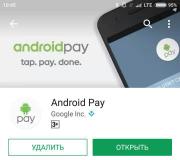FreeBSD: NFS un SMBFS failu sistēmu automatizēšana ar AMD. Freebsd failu sistēmas mount cd
Atveru mini-rokasgrāmatu ciklu "tiem, kas neprot izmantot meklēšanu un uzdod stulbus jautājumus". Šodienas tēma ir disku uzstādīšana un atvienošana FreeBSD.
Tāpēc mēs vēlamies piekļūt datiem papildu cietajā diskā vai zibatmiņā. Lai to izdarītu, mums tas ir jāpievieno (jāpievieno) tukšam direktorijam, pēc kura mēs iegūsim piekļuvi šī diska datiem mapē, kuru mēs izveidojām / esam agrāk. (SVARĪGI: neuzstādiet disku jau aizņemtos direktorijos, jūs saņemsit diska saturu, piemēram, mapēm ar failiem ar konfigurāciju mapes satura vietā padomājiet par sekām pats;))
Vispirms izveidojiet tukšu mapi. Iedomājieties, ka lietotāja shitus vēlas instalēt disku jaunā direktorijā ar nosaukumu pron. Par to viņš rada jauna mape viņa mājas direktorijā (iespējams, drošākā vieta).
Mkdir / home / shitus / pron Nākamais solis ir savienojuma izveide cietais disks līdz stiprinājuma punktam (mēs tikko izveidojām mapi). Visas ierīces savā sistēmā varat atrast mapē / dev /. Manā gadījumā es vēlos savienot savu / dev / da2 ierīci ar mapi / home / shitus / pron
Mount / dev / da2 / home / shitus / pron Tagad jūs varat apskatīt sava diska saturu iepriekš minētajā direktorijā.
Kā uzstādīt citas failu sistēmas, kas nav BSD
Manā gadījumā mums ir USB disks ar Fat32 failu sistēmu. Tāpēc, uzstādot uz BSD, jums skaidri jānorāda izmantotās failu sistēmas tips.
Mount -t msdosfs / dev / da2s1 / home / shitus / pron /
Attiecībā uz citām failu sistēmām varat atsaukties uz FreeBSD dokumentāciju, es nedošu saiti, jo Google ir mūsu viss.
Kā atvienot / noņemt failu sistēmu
Pieņemsim, ka vēlaties atvienot / noņemt pievienoto failu ierīci. Tam var būt daudz iemeslu, galvenokārt, ja vēlaties izdzēst disku vai atkārtoti savienot to ar citu stiprinājuma punktu. Komanda ir ļoti vienkārša -
Uzstādīšana / mājas / shitus / pron /
Veicot šo komandu, pārliecinieties, ka neatrodaties šajā mapē, pretējā gadījumā rezultāts būs nulle.
Ja jūs vēlaties uzstādīt disku sistēmas startēšanas laikā, jums tas jāreģistrē failā / etc / fstab tajā jau reģistrētajā attēlā un līdzībā. Jūs varat arī izlasīt vairāk par to dokumentācijā, vai arī es to rakstīšu simto reizi.
Izmantojot komandas, varat mainīt failu un direktoriju piekļuves tiesības un īpašnieku chmod un chown... Masku izveidoto failu tiesību iestatīšanai var mainīt visā pasaulē / etc / profile operētājsistēmai Linux un /etc/login.conf par FreeBSD. Parasti noklusējuma maska 022 ... Vērtība umask atņemts no 777 tāpēc atļaujām būs nozīme 755 ... exec - izpilde atļauta lasīšanas - lasīšanas piekļuves rakstīšana - rakstīšanas piekļuves SUID bits - faila atribūts kopā ar izpildāmā faila atribūtu ļauj izpildāmajam izpildīt faila īpašnieka faktisko UID, nevis to, kurš palaiž failu 1 --x izpildīt # Tiesības 764 \u003d exec / read / write | lasīt / rakstīt | lasīt 2 -w- rakstīt # Par: | - Īpašnieks - | | - grupa- | | Oth | 4 r-- lasiet ugo \u003d a u \u003d lietotājs, g \u003d grupa, o \u003d citi, a \u003d visi # chmod REŽĪMS [, REŽĪMS] FILE # REŽĪMS ir forma: *([-+=]()) # chmod 640 / var / log / maillog # Iestatiet vienādas piekļuves tiesības -rw-r ----- # chmod u \u003d rw, g \u003d r, o \u003d / var / log / maillog # Kā norādīts iepriekš # chmod -R o-r / home / * # Rekursīvi mainiet atļaujas, neatļaujiet lasīšanu Cits # chmod u + s / ceļš / uz / prog # Uzstādīt SUID bits vienā izpildāmajā failā (šeit esiet uzmanīgs, jums jāsaprot, ko jūs darāt) # atrast / -perm -u + s -druka # Atrodiet visas instalētās programmas SUID mazliet # chown lietotājs: grupa / ceļš / uz / fails # Iestatiet lietotāju un grupu kā faila īpašnieku # chgrp grupa / ceļš / uz / fails # Mainiet grupu, kurai pieder fails # chmod 640 `atrast ./ -type f -druka` # Mainiet piekļuves tiesības uz 640 visiem failiem # chmod 751 `atrast ./ -tips d -druka` # Mainiet piekļuves tiesības uz 751 visiem direktorijiem
Informācija par disku
# diskinfo -v / dev / ad2 # Skatīt diska informāciju ( sektors / lielums) FreeBSD # hdparm -I / dev / sda # Informācija par IDE / ATA disks (Linux) # fdisk / dev / ad2 # Rādīt izmaiņu diska nodalījumus # smartctl -a / dev / ad2 # Rādīt GUDRSdiska informācijaNotiek ielāde
FreeBSD
Lai palaistu veco kodolu, ārkārtas situācijā, piemēram, pēc neveiksmīgas būvēšanas un jauna instalēšanas, apturiet sāknēšanu, atskaites laikā nospiežot 6, lai nokļūtu komandrindas uzvednē. # izkraut # ielādēt kodolu.old # sāknētStiprinājuma punkti, diska izmantošana
# stiprinājums | kolonna -t # Rādīt pievienotās failu sistēmas # df # Parādiet brīvās vietas un uzstādīto ierīču daudzumu # cat / proc / partition # Rādīt visus reģistrētos nodalījumus (Linux)Informācija par direktoriju
# du -sh * # Katalogu izmēri kā saraksts # du -csh # Pašreizējā direktorija kopējais lielums # du -ks * | kārtot -n -r # Katalogu saraksts sakārtots pēc lieluma kilobaitos # ls -lSr # Sarakstu katalogi, pretējā kārtošanaKurš failus atvēra
Dažreiz ir jānoskaidro, kurš fails ir bloķējis sadaļu, tāpēc komanda umount iemet atbilstošu kļūdu. # umount / home / umount: atdalīt / home # Nodalījumu nav iespējams atvienot līdz / mājas aizslēgts neizdevās: ierīce ir aizņemtaFreeBSD un lielākā daļa Unix līdzīgo sistēmu
# fstat -f / mājas # stiprinājuma vietai # fstat -p PID # pieteikumam ar PID # fstat -u lietotājs # lietotājvārdam Atrodiet atvērtu failu domēnam Xorg: # ps cirvis | grep Xorg | awk "(print $ 1)" 1252 # fstat -p 1252 LIETOTĀJA CMD PID FD MOUNT INUM MODE SZ | DV R / W root Xorg 1252 root / 2 drwxr-xr-x 512 r root Xorg 1252 text / usr 216016 -rws-- x - x 1679848 r sakne Xorg 1252 0 / var 212042 -rw-r - r-- 56987 w Atrast failu ar inum 212042 direktorijā / var jums var patikt šādi: # atrast -x / var -inum 212042 /var/log/Xorg.0.logLinux
Atrodiet atvērtu failu direktorijā ar kausētājs vai lsof: # fuser -m / mājas # To procesu saraksts, kuriem ir piekļuve / mājas # lsof / home KOMANDAS PID LIETOTĀJA FD TIPA IERĪCES IZMĒRA MĒRĶIS NOSAUKUMS tcsh 29029 eedcoba cwd DIR 0,18 12288 1048587 / home / eedcoba (guam: / home) lsof 29140 eedcoba cwd DIR 0,18 12288 1048587 / home / eedco / home) Atrast pēc PID pielietojumi: ps ax | grep Xorg | awk "(print $ 1)" 3324 # lsof -p 3324 KOMANDAS PID LIETOTĀJA FD TIPA IERĪCES IZMĒRA MĒRĶIS NAME Xorg 3324 root 0w REG 8.6 56296 12492 /var/log/Xorg.0.log Pēc faila nosaukuma: # lsof / var /log/Xorg.0.log KOMANDAS PID LIETOTĀJA FD TIPA IERĪCES IZMĒRA NODE NAME Xorg 3324 root 0w REG 8.6 56296 12492 /var/log/Xorg.0.logFailu sistēmu montāža / atkārtota uzstādīšana
piemēram cD ROMrakstīts / etc / fstab: # mount / cdrom Vai arī ierīci varat atrast / dev vai izvadē dmesgFreeBSD
# mount -v -t cd9660 / dev / cd0c / mnt # Montējiet disku CD ROM (pirmā metode) # mount_cd9660 / dev / wcd0c / cdrom # Montējiet disku CD ROM (otrā metode) # mount -v -t msdos / dev / fd0c / mnt # Disketes rakstīšana uz / etc / fstab: # Device Mountpoint FStype Options Dump Pass # / dev / acd0 / cdrom cd9660 ro, noauto 0 0 Atļaut lietotājiem uzstādīt diskus: # sysctl vfs.usermount \u003d 1 # Vai arī uzrakstiet rindu "vfs.usermount \u003d 1" mapē /etc/sysctl.confLinux
# mount -t auto / dev / cdrom / mnt / cdrom # Tipiska diska stiprināšanas komanda cD ROM # mount / dev / hdc -t iso9660 -r / cdrom # Montējiet disku IDE # mount / dev / scd0 -t iso9660 -r / cdrom # Montējiet disku SCSI CD ROM # mount / dev / sdc0 -t ntfs-3g / Windows # Montējiet disku SCSI Ierakstīšana / etc / fstab: / dev / cdrom / media / cdrom subfs noauto, fs \u003d cdfss, ro, procuid, nosuid, nodev, exec 0 0FreeBSD nodalījuma uzstādīšana ar Linux
Sadaļas numuru meklējiet fdisk, parasti šī ir saknes sadaļa, bet tā var būt arī citā BSD šķēle. Ja FreeBSD nodalījumā ir daudz šķēles, tās nebūs redzamas caur fdiskbet tos var atrast dev / sda * vai / dev / hda *... # fdisk / dev / sda # Atrodiet FreeBSD nodalījumu / dev / sda3 * 5357 7905 20474842+ a5 FreeBSD # mount -t ufs -o ufstype \u003d ufs2, ro / dev / sda3 / mnt / dev / sda10 \u003d / tmp; / dev / sda11 / usr # Vēl viena šķēlePārmontēšana
Pārinstalējiet ierīci, iepriekš to neatvienojot, piemēram, fsck # mount -o remount, ro / # Linux # mount -o ro / # FreeBSD Kopēt datu straumi no CD ROM"un uz failu ISO attēls... # dd, ja \u003d / dev / cd0c no \u003d file.isoMijmaiņas nodalījuma izveidošana lidojuma laikā
Pieņemsim, ka jums jāpalielina mijmaiņas nodalījums, sakiet 2 gigabaits, / swap2gb (Linux) # dd, ja \u003d / dev / nulle \u003d / swap2gb bs \u003d 1024k skaits \u003d 2000 # mkswap / swap2gb # Izveidot mijmaiņu # swapon / swap2gb # Iespējot mijmaiņu, tagad to var izmantot # swapoff / swap2gb # Atspējot swap # rm / swap2gbMontējiet SMB nodalījumu
CIFS - Kopēja interneta failu sistēma MVU - servera ziņojumu bloks Pieņemsim, ka jums ir jāpiekļūst koplietotajam MVU sadaļā myshare uz servera smbserver, adrese, kas ierakstīta Windows mašīnā, būs \\\\ smbserver \\ myshare \\... Mēs piestiprināsimies / mnt / smbshare... Neaizmirstiet par cifs ir nepieciešama IP adrese vai domēna nosaukums.Linux
# smbclient -U lietotājs -I 192.168.16.229 -L // smbshare / # Uzskaitiet akcijas # mount -t smbfs -o lietotājvārds \u003d winuser // smbserver / myshare / mnt / smbshare # mount -t cifs -o lietotājvārds \u003d winuser, parole \u003d winpwd //192.168.16.229/myshare / mnt / share Arī pakotne mount.cifs ļauj saglabāt privilēģijas failā, piemēram, /home/user/.smb: lietotājvārds \u003d winuser parole \u003d winpwd Un tagad pievienojiet: # mount -t cifs -o akreditācijas dati \u003d / home / user / .smb //192.168.16.229/myshare / mnt / smbshareFreeBSD
Izmantojiet atslēgu -Eslai iestatītu IP adresi (vai DNS); smbserver, tas ir Windows nosaukums. # smbutil skats -I 192.168.16.229 // [e-pasts aizsargāts] # Koplietojamo resursu saraksts # mount_smbfs -I 192.168.16.229 // [e-pasts aizsargāts]/ myshare / mnt / smbshareMount attēls
Linux atgriezeniskā saite
# mount -t iso9660 -o cilpas fails.iso / mnt # Montāžas kompaktdiska attēls # mount -t ext3 -o cilpas fails.img / mnt # Attēla montāža ar failu sistēmu ext3FreeBSD
Izmantojot md atmiņas ierīce (ja nepieciešams, dariet kldload md.ko): # mdconfig -a -t vnode -f fails.iso -u 0 # mount -t cd9660 / dev / md0 / mnt # umount / mnt; mdconfig -d -u 0 # Notīriet atmiņas ierīci Vai arī izmantojot pseido ierīci ( VN, virtuālais mezgls): # vnconfig / dev / vn0c fails.iso; stiprinājums -t cd9660 / dev / vn0c / mnt # umount / mnt; vnconfig -u / dev / vn0c # Notīrīt pseido ierīciIzveidojiet un ierakstiet ISO attēlu
Mēs kopēsim CD vai DVD sektorus pa nozarēm. # dd, ja \u003d / dev / hdc \u003d / tmp / mycd.iso bs \u003d 2048 conv \u003d notrunc Lietot mkisofs lai izveidotu attēlu no direktorijā esoša faila. Lai pārvarētu faila nosaukuma ierobežojumus, izmantojiet opciju -rieskaitot pagarinājumu RockRidge, UNIX sistēmu pamata, -J ietilpst Džoljetaizmanto Microsoft, -L atļauj ISO9660 nosaukumi, kas sākas ar punktu. # mkisofs -J -L -r -V TITLE -o imagefile.iso / path / to / dir vietnē FreeBSD, mkisofs var instalēt no ports / usr / ports / sysutils / cdrtools.Ierakstiet CD / DVD ISO attēlus
FreeBSD
FreeBSD netiek instalēts DMA ieslēgts ATAPI ierīcēm, to var izdarīt, izmantojot mainīgo sysctl vai failā /boot/loader.conf, šādi ieraksti. hw.ata.ata_dma \u003d "1" hw.ata.atapi_dma \u003d "1" Lietot burncd ATAPI ierīcēm ( burncd, standarta programma, bāzes sistēmas daļa) un cdrecord (no / usr / ports / sysutils / cdrtools) SCSI ierīcēm. # burncd -f / dev / acd0 datu imagefile.iso labojums # ATAPI ierīcēm # cdrecord -scanbus # Atrodiet reģistratoru # cdrecord dev \u003d 1,0,0 imagefile.isoLinux
Izmantojiet arī cdrecordkā aprakstīts iepriekš. Varat arī izmantot vietējo ATAPI saskarni: # cdrecord dev \u003d ATAPI -scanbus Rakstiet, kā aprakstīts iepriekš.dvd + rw-rīki
Pakotnei dvd + rw-tools (FreeBSD: ports / sysutils / dvd + rw-tools) ir visas funkcijas, kas nepieciešamas darbam ar DVD, kā arī growisofs, CD vai DVD ierakstīšanai. Dokumentāciju ar piemēriem var atrast FreeBSD rokasgrāmatas 18.7. Nodaļā # -dvd-compat aizver disku # growisofs -dvd-compat -Z /dev/dvd\u003dimagefile.iso # Dedzināt esošo iso attēlu # growisofs -dvd-compat -Z / dev / dvd -J -R / p / to / dati # Rakstiet tiešiKonvertējiet attēlu no Nero .nrg faila uz .iso failu
Nero pievieno attēlam 300 KB nosaukumu, to var apgriezt, izmantojot dd... # dd bs \u003d 1k if \u003d imagefile.nrg no \u003d imagefile.iso izlaist \u003d 300Konvertējiet bin / cue attēlu uz .iso
To var izdarīt ar nelielu programmu - bchunk. Vietnē FreeBSD to var atrast ostās / usr / ports / sysutils / bchunk... # bchunk imagefile.bin imagefile.cue imagefile.isoIzveidojiet attēlu no faila
Piemēram, 1 GB nodalījums izmanto failu /usr/vdisk.img... Šajā gadījumā mēs izmantojam atslēgu -u 0, bet skaitlis var būt jebkurš.FreeBSD
# dd if \u003d / dev / random \u003d / usr / vdisk.img bs \u003d 1K skaits \u003d 1M # mdconfig -a -t vnode -f /usr/vdisk.img -u 0 # Izveidojiet ierīci / dev / md1 # bsdlabel -w / dev / md0 # newfs / dev / md0c # mount / dev / md0c / mnt # umount / mnt; mdconfig -d -u 0; rm /usr/vdisk.img # Notīrīt md Attēlu, kas izveidots no faila, var uzstādīt sistēmas palaišanas laikā, uzrakstot rindu uz /etc/rc.conf un / etc / fstab... Izmantojot komandu, varat pārbaudīt iestatījumu pareizību /etc/rc.d/mdconfig start (pēc ierīces noņemšanas md0 izmantojot komandu # mdconfig -d -u 0). Paturiet prātā, ka automātiskā attēla montāža darbosies tikai tad, ja attēla fails NAV saknes nodalījumā, jo skripts /etc/rc.d/mdconfig izpildīts sāknēšanas fāzes sākumā, kad saknes nodalījums vēl nav rakstāms. Attēli, kas atrodas ārpus saknes nodalījuma, tiks pievienoti vēlāk, izmantojot skriptu /etc/rc.d/mdconfig2./boot/loader.conf: md_load \u003d "YES" /etc/rc.conf: mdconfig_md0 \u003d "- t vnode -f /usr/vdisk.img" # / usr nav saknes sadaļā / etc / fstab: (0 0 beigās, ļoti svarīgi, tas norādīs fsck ignorēt ierīces pārbaudi, jo tā vēl nepastāv) / dev / md0 / usr / vdisk ufs rw 0 0Turklāt vēlāk jūs varat palielināt attēla izmēru, teiksim, par 300 MB. # umount / mnt; mdconfig -d -u 0 # dd if \u003d / dev / nulle bs \u003d 1m skaits \u003d 300 \u003e\u003e /usr/vdisk.img # mdconfig -a -t vnode -f /usr/vdisk.img -u 0 # growfs / dev / md0 # mount / dev / md0c / mnt # Tagad faila nodalījums ir par 300 MB lielāks
Linux
# dd if \u003d / dev / nulle \u003d / usr / vdisk.img bs \u003d 1024k skaits \u003d 1024 # mkfs.ext3 /usr/vdisk.img # mount -o cilpa /usr/vdisk.img / mnt # umount / mnt; rm /usr/vdisk.img # NotīrītLinux un losetup
/ dev / nulle daudz ātrāk nekā urandombet mazāk droša šifrēšanai. # dd if \u003d / dev / urandom \u003d / usr / vdisk.img bs \u003d 1024k skaits \u003d 1024 # losetup / dev / loop0 /usr/vdisk.img # Izveidot / dev / loop0 # mkfs.ext3 / dev / loop0 # mount / dev / loop0 / mnt # losetup -a # Pārbaudiet # umount / mnt # losetup -d / dev / loop0 # Atvienot # rm /usr/vdisk.imgAtmiņā esošo failu sistēmu izveide
Failu sistēma atmiņā ir ļoti ātra, ir lietderīgi to izmantot lietojumprogrammām ar lielu diska IO. Izveidojiet 64 MB nodalījumu un pievienojiet to / memdisk:FreeBSD
# mount_mfs -o rw -s 64M md / memdisk # umount / memdisk; mdconfig -d -u 0 # Skaidrs md ierīci md / memdisk mfs rw, -s64M 0 0 # rakstīt / etc / fstabLinux
# mount -t tmpfs -osize \u003d 64m tmpfs / memdiskDiska veiktspēja
Lasi un raksti 1GB failu sadaļā ad4s3c (/ mājas) # time dd if \u003d / dev / ad4s3c of / dev / null bs \u003d 1024k count \u003d 1000 # time dd if \u003d / dev / zero bs \u003d 1024k count \u003d 1000 of \u003d / home / 1Gb.file # hdparm -tT / dev / hda # Tikai LinuxEs bieži vēršu uzmanību uz to, ka vienkārši jautājumi internetā bieži tiek slikti atspoguļoti. Iespējams, tas ir tāpēc, ka visi guru ir pārliecināti, ka neviens nekad neuzdos tik stulbus jautājumus, jo visi to zina. Bet mana prakse ir parādījusi, ka tieši šādi mazi vienkārši jautājumi ir visbiežāk sastopamie ne tikai iesācējiem, bet arī nopietniem administratoriem, kuriem vienkārši ar to nebija jārisina. Pat nopietni administratori to nedara katru dienu, un, lai neaizmirstu, viņi patur sev sava veida krāpšanās lapu, to neatzīstot nevienam. Salabosim visu. Tagad jūs uzzināsiet, kā pievienot hDD FreeBSD. Tātad. Pirmkārt, būs pilnīga instrukcija procesa izpratnei, un beigās būs īss darbību saraksts, kurā kā apkrāptu lapa būs tikai komandu saraksts.
Detalizētas instrukcijas ar paskaidrojumiem
Cietā diska nosaukuma izvēle
Pirmkārt, jums ir jādefinē ierīces nosaukums, kuru mēs tikko pievienojām. Šāda komanda mums palīdzēs:
Geom diska saraksts
Vai arī šāda komanda:
Camcontrol devlist
Reālā sistēmā šīs komandas parādīs vairāk noderīgas informācijas, proti: ierīču nosaukumus un to sērijas numurus.
Pirms jaunās ierīces instalēšanas mēs zinājām, ka mūsu sistēma ir instalēta vietnē ada0, kas loģiski nozīmē, ka mūsu jaunais disks ir ada1. To var identificēt pēc jaunās ierīces nosaukuma sērijas numurs vai apjomu.
Tagad pārbaudīsim, vai mūsu jaunajā diskā ir marķējums
Gpart šovs ada1
Diskā nav marķējuma.
Notiek esošā marķējuma noņemšana
Ja disks jau ir izmantots un ir nepieciešams noņemt nodalījumu no tā, vienkārši rīkojieties šādi:
Gpart iznīcināt -F ada1
Ģenerē GPT marķējumu
Pirmkārt, mums ir jāizveido diska izkārtojums. Es ļoti iesaku aizmirst par MBR un pāriet uz jaunu, ērtāku un funkcionālāku - GPT.
Diskā izveidojiet GPT nodalījumu un pēc tam pārbaudiet, kas notika:
Gpart izveidot -s gpt / dev / ada1 gpart parādīt ada1

Tagad mūsu disks ir GPT. Pēc izejas jūs varat redzēt, ka pilnīgi viss disks, sākot ar LBA 34 un beidzot ar LBA 8388541, ir tukšs. LBA 0-33 - sistēma rezervējusi nodalījumu tabulai.
Pieņemsim, ka šajā diskā ir jāizveido divi nodalījumi:
- apmainīt - nomainīt nodalījumu
- dati - UFS tipa sadaļa visu nepieciešamo datu glabāšanai.
Sadaļu (šķēles) izveide
Ja instalēšana tiek veikta uz moderniem cietajiem diskiem, kuru sektora izmērs ir 4 kb, tad, izveidojot nodalījumus (nodalījumus), jāizmanto izlīdzināšana. Jūs varat rīkoties divējādi: 1) ja sadaļās parametrus norādām blokos, ievadiet bloka numuru 8 reizinājumos, piemēram: -b 40; 2) ja baitos norādām sadaļas lielumu vai vispār nenorādām sākumu un izmēru, izmantojiet parametru -a 4k, kas iedalīs sākumu un beigas 4 kb sektoros. Tā kā šajā piemērā mēs veicam testa instalēšanu virtuālajā cietajā diskā, to var izlaist. Jebkurā gadījumā, pirms izveidojat nodalījumus, jums precīzi jāzina sava diska sektora lielums, pretējā gadījumā tas radīs briesmīgas bremzes darbā.
Tagad izveidosim starpsienas. Lai to izdarītu, ir komanda gpart add ar dažādām opcijām. Pirmais parametrs -t - norāda izveidojamās failu sistēmas veidu. Mūsu gadījumā tiks izmantoti divi veidi: freebsd-swap un freebsd-ufs. Tad ir divi izvēles parametri: -b - norāda LBA numuru, sākot no kura jāizveido nodalījums. Ja nenorādīsit šo parametru, nodalījums tiks izveidots automātiski no pirmās bezmaksas LBA. -s - norāda nodalījuma lielumu LBA. Viena LBA bloka lielums \u003d 512 baiti. Vēlams norādīt LBA bloku skaitā, bet tas ir iespējams arī kilogramos / mega / giga / ... baitos (sufikss k / M / G). Ja nenorādīsit šo parametru, tad sadaļa tiks izveidota līdz maksimāli iespējamajam LBA tukšajā apgabalā. Kā parametru varat norādīt arī sadaļas etiķeti, piemēram: -l mijmaiņa1 - šajā gadījumā tiks izveidota iezīme / dev / gpt / swap1, ar kuru jūs varat ērtāk piekļūt nodalījumam. Pēdējais nepieciešamais parametrs ir ceļš uz disku. Mūsu gadījumā: / dev / ada1.
Izveidosim divas sadaļas un tad redzēsim, ko mēs iegūstam. Pirmo nodalījumu mēs izveidosim, nenorādot sākotnējo LBA, bet norādot 1 GB lielumu (2097152 bloki). Mēs izveidosim otro sadaļu, nenorādot sākotnējo LBA un nenorādot izmēru - tādā veidā tas tiks izveidots uz visas brīvās vietas.
Gpart add -t freebsd-swap -s 2097152 / dev / ada1 gpart add -t freebsd-ufs / dev / ada1 gpart parādīt ada1

Lielumu var norādīt baitos, nevis blokos. Tas ir daudz ērtāk. Vienīgais trūkums ir tas, ka sistēma ne vienmēr var pareizi aprēķināt bloku skaitu. Var būt gadījumi, kad noteikts bloku skaits diskā paliks tukšs, norādot nodalījuma lielumu baitos.
Failu sistēmas izveide (formatēšana)
Nav nepieciešams formatēt mijmaiņas nodalījumus. Bet nodalījumi, piemēram, UFS, pirms lietošanas ir jāformatē. Pareizāk būtu teikt: uz tiem ir jāizveido failu sistēma.
Lai izveidotu failu sistēmu otrajā nodalījumā, vienkārši izpildiet šādu komandu:
Newfs -U / dev / ada1p2

Šajā gadījumā tika izmantots parametrs -U - tas saka, ka šajā failu sistēmā jāizmanto mehānisms Soft Updates. Varat izlaist šo parametru, lai šo mehānismu neiespējotu.
Montāža
Nākamais solis ir starpsienu montāža. Pirmkārt, lai neaizmirstu, pievienosim savus jaunos nodalījumus mapē / etc / fstab. Pēc rediģēšanas mans fails izskatās šādi:

Lai visus nodalījumus pārinstalētu atbilstoši failam / etc / fstab, vienkārši palaidiet komandu:
Kalns -a

Kā redzat no izejas, nodalījums / dev / ada1p2 ir uzstādīts. Tagad redzēsim, kas notika ar sadaļu SWAP. Izpildīsim komandu:
Kā redzat, jaunā SWAP sadaļa nav uzstādīta. Lai pievienotu SWAP, tas jāiespējo ar īpašu komandu:
Swapon / dev / ada1p1

Tāpat jums ir jāatspējo sadaļa SWAP, izmantojot komandu swapoff, pirms varat veikt ar to kādas darbības.
Tas pabeidz visas darbības, lai sistēmai pievienotu jaunu cieto disku.
Īsa instrukcija
Dots: cietais disks / dev / ada1
mērķis: izdzēsiet esošo marķējumu, izveidojiet jaunu GPT marķējumu, izveidojiet divus nodalījumus: apmainiet un datus un savienojiet tos ar ražošanas sistēmu.
Pēc katra soļa dariet gpart šovsskatīties rezultātu. Secība:
- Noņemt esošo marķējumu: gpart iznīcināt -F ada1
- Izveidot jaunu marķējumu: gpart izveidot -s gpt / dev / ada1
- Izveidojiet divus nodalījumus: mijmaiņas un datus: gpart add -t freebsd-swap -s 2097152 / dev / ada1 gpart add -t freebsd-ufs / dev / ada1
- Izveidot failu sistēmu UFSv2 otrajā nodalījumā: newfs -U / dev / ada1p2
- Pievienojiet rindas failam / etc / fstab, lai to automātiski pievienotu sāknēšanas laikā: / dev / ada1p1 none swap sw 0 0 / dev / ada1p2 / mnt ufs rw 2 2
- Pievienojiet jaunu nodalījumu (komanda piestiprina visus nodalījumus no faila / etc / fstab): mount -a
- Iespējojiet jauno mijmaiņas nodalījumu ar komandu: swapon / dev / ada1p1
Tas pabeidz iestatīšanu.
Sākums\u003e Operētājsistēmas\u003e UNIX\u003e BSD\u003e FreeBSD
5 minūtēs pievienojiet cieto disku FreeBSD
Es bieži vēršu uzmanību uz to, ka vienkārši jautājumi internetā bieži tiek slikti atspoguļoti. Iespējams, tas ir tāpēc, ka visi guru ir pārliecināti, ka neviens nekad neuzdos tik stulbus jautājumus, jo visi to zina. Bet mana prakse ir parādījusi, ka tieši tik mazi, vienkārši jautājumi ir visbiežāk sastopamie ne tikai iesācējiem, bet arī nopietniem administratoriem, kuriem vienkārši ar to nebija jātiek galā. Pat nopietni administratori to nedara katru dienu, un, lai neaizmirstu, viņi patur sev sava veida krāpšanās lapu, to neatzīstot nevienam. Salabosim visu. Tagad jūs uzzināsit, kā 5 minūtēs pievienot cieto disku FreeBSD. Tātad. Pirmkārt, būs pilnīga instrukcija procesa izpratnei, un beigās būs īss darbību saraksts, kurā būs tikai komandu saraksts kā apkrāptu lapa.
Detalizētas instrukcijas ar paskaidrojumiem
Cietā diska nosaukuma izvēle
Pirmkārt, jums ir jādefinē ierīces nosaukums, kuru mēs tikko pievienojām. Šāda komanda mums palīdzēs:
Geom diska saraksts
Vai arī šāda komanda:
Camcontrol devlist
Reālā sistēmā šīs komandas parādīs vairāk noderīgas informācijas, proti: ierīču nosaukumus un to sērijas numurus.
Pirms jaunās ierīces instalēšanas mēs zinājām, ka mūsu sistēma ir instalēta vietnē ada0, kas loģiski nozīmē, ka mūsu jaunais disks ir ada1. To var noteikt pēc jaunās ierīces nosaukuma, sērijas numura vai apjoma.
Tagad pārbaudīsim, vai mūsu jaunajā diskā ir marķējums
Gpart šovs ada1
Diskā nav marķējuma.
Notiek esošā marķējuma noņemšana
Ja disks jau ir izmantots un ir nepieciešams noņemt nodalījumu no tā, vienkārši rīkojieties šādi:
Gpart iznīcināt -F ada1
Ģenerē GPT marķējumu
Pirmkārt, mums ir jāizveido diska izkārtojums. Es ļoti iesaku aizmirst par MBR un pāriet uz jaunu, ērtāku un funkcionālāku - GPT.
Diskā izveidojiet GPT nodalījumu un pēc tam pārbaudiet, kas notika:
Gpart izveidot -s gpt / dev / ada1 gpart parādīt ada1

Tagad mūsu disks ir GPT. No izejas jūs varat redzēt, ka pilnīgi viss disks, sākot no LBA 34 līdz LBA 8388541, ir tukšs. LBA 0-33 - sistēma rezervējusi nodalījuma tabulu.
Pieņemsim, ka šajā diskā ir jāizveido divi nodalījumi:
- apmainīt - nomainīt nodalījumu
- dati - UFS tipa sadaļa visu nepieciešamo datu glabāšanai.
Sadaļu (šķēles) izveide
Ja instalēšana tiek veikta uz moderniem cietajiem diskiem, kuru sektora izmērs ir 4 kb, tad, izveidojot nodalījumus (nodalījumus), jāizmanto izlīdzināšana. Ir divi veidi, kā to izdarīt:
1) ja mēs norādām sadaļas parametrus blokos, ievadiet bloka numuru 8 reizinājumos, piemēram: -b 40;
2) ja baitos norādām sadaļas lielumu vai vispār nenorādām sākumu un izmēru, izmantojiet parametru -a 4k, kas iedalīs sākumu un beigas 4 kb sektoros. Tā kā šajā piemērā mēs veicam testa instalēšanu virtuālajā cietajā diskā, to var izlaist. Jebkurā gadījumā pirms partīciju izveidošanas jums precīzi jāzina sava diska sektora lielums, pretējā gadījumā tas radīs briesmīgas bremzes darbā.
Tagad izveidosim starpsienas. Lai to izdarītu, ir komanda gpart add ar dažādām opcijām. Pirmais parametrs -t - norāda izveidojamās failu sistēmas veidu. Mūsu gadījumā tiks izmantoti divi veidi: freebsd-swap un freebsd-ufs. Tad ir divi izvēles parametri: -b - norāda LBA numuru, sākot no kura vēlaties izveidot sadaļu. Ja nenorādīsit šo parametru, nodalījums tiks izveidots automātiski no pirmās bezmaksas LBA. -s - norāda nodalījuma lielumu LBA. Viena LBA bloka lielums \u003d 512 baiti. Vēlams norādīt LBA bloku skaitā, bet tas ir iespējams arī kilogramos / mega / giga / ... baitos (sufikss k / M / G). Ja nenorādīsit šo parametru, tad sadaļa tiks izveidota līdz maksimāli iespējamajam LBA tukšajā apgabalā. Kā parametru varat norādīt arī sadaļas etiķeti, piemēram: -l mijmaiņa1 - šajā gadījumā tiks izveidota iezīme / dev / gpt / swap1, ar kuru jūs varat ērtāk piekļūt nodalījumam. Pēdējais nepieciešamais parametrs ir ceļš uz disku. Mūsu gadījumā: / dev / ada1.
Izveidosim divas sadaļas un tad redzēsim, ko mēs iegūstam. Pirmo nodalījumu mēs izveidosim, nenorādot sākotnējo LBA, bet norādot 1 GB lielumu (2097152 bloki). Mēs izveidosim otro sadaļu, nenorādot sākotnējo LBA un nenorādot izmēru - tādā veidā tas tiks izveidots uz visas brīvās vietas.
Gpart add -t freebsd-swap -s 2097152 / dev / ada1 gpart add -t freebsd-ufs / dev / ada1 gpart parādīt ada1
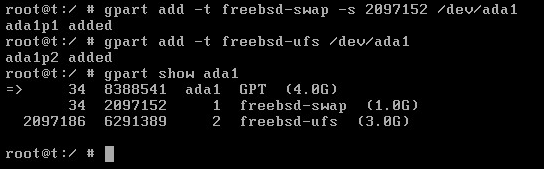
Lielumu var norādīt baitos, nevis blokos. Tas ir daudz ērtāk. Vienīgais trūkums ir tas, ka sistēma ne vienmēr var pareizi aprēķināt bloku skaitu. Var būt gadījumi, kad noteikts bloku skaits diskā paliks tukšs, norādot nodalījuma lielumu baitos.
Failu sistēmas izveide (formatēšana)
Nav nepieciešams formatēt mijmaiņas nodalījumus. Bet nodalījumi, piemēram, UFS, pirms lietošanas ir jāformatē. Pareizāk būtu teikt: uz tiem ir jāizveido failu sistēma.
Lai izveidotu failu sistēmu otrajā nodalījumā, vienkārši izpildiet šādu komandu:
Newfs -U / dev / ada1p2

Šajā gadījumā tika izmantots parametrs -U - tas saka, ka šajā failu sistēmā jāizmanto mehānisms Soft Updates. Jūs varat izvēlēties neizmantot šo parametru, lai neiespējotu šo mehānismu.
Montāža
Nākamais solis ir starpsienu montāža. Pirmkārt, lai neaizmirstu, pievienosim savus jaunos nodalījumus mapē / etc / fstab. Pēc rediģēšanas mans fails izskatās šādi:

Lai visus nodalījumus pārinstalētu atbilstoši failam / etc / fstab, vienkārši palaidiet komandu:
Kalns -a

Kā redzat no izejas, nodalījums / dev / ada1p2 ir uzstādīts. Tagad redzēsim, kas notika ar sadaļu SWAP. Izpildīsim komandu:
Kā redzat, jaunā SWAP sadaļa nav uzstādīta. Lai pievienotu SWAP, tas jāiespējo ar īpašu komandu:
Swapon / dev / ada1p1

Tāpat jums ir jāatspējo sadaļa SWAP, izmantojot komandu swapoff, pirms varat veikt ar to kādas darbības.
Tas pabeidz visas darbības, lai sistēmai pievienotu jaunu cieto disku.
Īsa instrukcija
Dots: cietais disks / dev / ada1
mērķis: izdzēsiet esošo marķējumu, izveidojiet jaunu GPT marķējumu, izveidojiet divus nodalījumus: apmainiet un datus un savienojiet tos ar ražošanas sistēmu.
Pēc katra soļa dariet gpart šovsskatīties rezultātu. Secība:
- Noņemt esošo marķējumu:
gpart iznīcināt -F ada1 - Izveidot jaunu marķējumu:
gpart izveidot -s gpt / dev / ada1 - Izveidojiet divus nodalījumus: mijmaiņas un datus:
gpart add -t freebsd-swap -s 2097152 / dev / ada1 gpart add -t freebsd-ufs / dev / ada1 - Izveidot failu sistēmu UFSv2 otrajā sadaļā:
newfs -U / dev / ada1p2 - Pievienojiet rindas failam / etc / fstab, lai to automātiski pievienotu sāknēšanas laikā:
/ dev / ada1p1 none swap sw 0 0 / dev / ada1p2 / mnt ufs rw 2 2 - Pievienojiet jaunu nodalījumu (komanda piestiprina visus nodalījumus no faila / etc / fstab):
kalns -a - Iespējojiet jauno mijmaiņas nodalījumu ar komandu:
swapon / dev / ada1p1 Materiāls, kas ņemts no vietnes:
FHS sākotnēji tika izstrādāta, lai sakārtotu direktoriju struktūru daudzos linux izplatīšana... Un tikai vēlāk tas tika pielāgots citām Unix līdzīgām sistēmām (ieskaitot BSD klanu). Tomēr tieši FreeBSD direktoriju hierarhija var kalpot par paraugu FHS gara ievērošanai. Un burtiski gabalu novirzes no viņa burta tajā vienmēr ir funkcionāli nosacītas.
FHS standarts balstās uz diviem pamatprincipiem - skaidra nodalīšana koplietojamo un nedalīto direktoriju failu hierarhijā, no vienas puses, un nemainīga un mainīga, no otras puses.
Opozīcija starp koplietotajiem un nedalītajiem direktorijiem ir saistīta ar Unix kopumā un it īpaši FreeBSD raksturīgo tīkla raksturu. Tas ir, datiem, kas saistīti ar vietējo mašīnu (piemēram, tās ierīču konfigurācijas failiem), jābūt izvietotiem direktorijos atsevišķi no tiem, kuru dati ir pieejami no citām tīkla mašīnām, lokālām vai globālām (kuru piemērs ir ne tikai lietotāja dati, bet arī programmas). ...
Nemainīgo un mainīgo direktoriju opozīcijas būtību ir viegli izskaidrot ar piemēru. Tātad tām pašām lietotāju programmām pēc būtības jābūt nemainīgām (pareizāk sakot, modificēšanai pieejamas tikai sistēmas administratoram, bet ne pašam lietotājam, kurš tās izmanto savā darbā). Tajā pašā laikā šīs programmas darba laikā ģenerē ne tikai datu failus, teiksim, tekstus vai attēlus (to mainīgais raksturs ir skaidrs bez komentāriem), bet visa veida pakalpojumu informāciju, piemēram, žurnāla failus, pagaidu failus un tamlīdzīgi. Kas jāgrupē direktorijos, atdalot tos no faktiskajiem izpildāmajiem programmu failiem, bibliotēkām, konfigurācijas failiem utt., Kas nepieciešami to darbināšanai.
Stingri ievērojot jēdzienu par dalītu un nedalītu, nemainīgu un nemainīgu direktoriju atdalīšanu viens no otra, viena kokveidīga failu hierarhijas ietvaros ir iespējams fiziski nošķirt atsevišķus zarus - tas ir, neatkarīgu failu sistēmu veidā, kas atrodas uz izolētām ierīcēm (diski, diska šķēles, starpsienas; vispārīgā gadījumā - un uz attāliem, ar tīklu saistītiem datu nesējiem, bet tas tagad netiks apspriests). Tam ir daudz iemeslu - gan veiktspējas pieaugums, gan uzticamības pieaugums un vienkārši ērtības labad - taču par tiem mēs tagad nerunāsim. Jo šobrīd mums ir svarīgi tikai tas, ka šie failu koka zari ir jāiekļauj kopējā failu sistēmā.
Iepriekšējā piezīmē tika teikts, ka jebkuru failu (ieskaitot direktoriju) sistēma atpazīst nevis pēc tā nosaukuma, bet pēc tā unikālā identifikatora inodes tabulā. Ir veidi, kā apskatīt šos faila identifikatorus. Viena no tām ir ls komanda ar opciju i, kas izdrukās katra nosauktā faila ID. Saknes direktorijam ir $ ls -i
tas parādīs mums nedaudz negaidītu ainu (vienkāršības labad informācija par parastajiem failiem un simboliskajām saitēm saknē tiek izslēgta no izejas, bet pārējie direktoriji tiek sakārtoti pēc to ID) 2 ../ 2 ./ 2 dev / 2 home / 2 tmp / 2 usr / 2 var / 3 cdrom / 4 mnt / 5 root / 8257 dist / 8258 bin / 8294 proc / 8295 sbin / 16512 stand / 24768 etc / 24776 boot /
No šī piemēra (atsaucoties uz mašīnas, uz kuras ir rakstītas šīs rindas, failu sistēmu) var redzēt, ka veseliem 7 direktorijiem ir vienādi ciparu identifikatori, kas vienādi ar 2. Jautājums ir, kāda šeit ir unikalitāte?
Pirmos divus saraksta elementus ir viegli saprast: ./ ir pašreizējā direktorija apzīmējums (šajā gadījumā sakne), un ../ ir pašreizējā direktorija mātes direktorijs; un tā kā failu hierarhijā pēc definīcijas nekas nav virs saknes, tas pats par sevi iestājas. Tāpēc nav pārsteidzoši, ka. / Un ../ ir viens un tas pats identifikators - tie ir dažādi apzīmējumi (cietās saites vai, citiem vārdiem sakot, vārdu dublikāti) vienam un tam pašam saknes direktorijam.
Bet tas pats, kā šķiet no pirmā acu uzmetiena, direktoriju / dev, / home, / tmp, / usr, / var identifikatora nozīme prasa skaidrojumu. Tomēr tas ir vienkārši: visi šie ir direktoriji, kuros ir uzstādītas vai izvietotas neatkarīgas failu sistēmas atsevišķas ierīces - diska nodalījumi, piemēram, direktorijas / home, / usr, / var direktorijas vai virtuālās failu sistēmas, kas netiek veidotas nevienā īstā diska ierīcē (direktorijā / dev ar ierīces failu sistēmu un šajā gadījumā direktorijā / tmp, kurā atrodas fails sistēmā brīvpiekļuves atmiņa, kas vēl jāapspriež). Tā kā inodes tabula katrai failu sistēmai ir atšķirīga, nekas pārsteidzošs nav fakts, ka katra no tām saknes tiek identificētas ar skaitli 2 - inodes tiek numurētas viņu pašu atskaites sistēmā.
Tātad, montāža ir failu sistēmas iekļaušana no sistēmas jebkurā sakņu sistēmā esošajā direktorijā (ne vienmēr tieši saknē, tā var būt jebkura ligzdošanas pakāpe, kas tiks ilustrēta zemāk). Bez tā šāda stiprinājuma direktoriji un faili ir vienkārši nepieejami. Tas ir svarīgi saprast, saskaroties ar tādiem izteicieniem kā "create / usr filesystem". No iepriekš minētā ir acīmredzams, ka kaut kas tiek izveidots (ar komandu newfs) tikai kaut kādu abstraktu failu sistēmu, un tas iegūst savu "nosaukumu" tikai pievienošanas brīdī norādītajā direktorijā.
Interesanti, ka montāžas direktorijas identifikatoru (to sauc arī par stiprinājuma punktu) iegūst tikai montāžas brīdī. Lai to pārbaudītu, veiksim vienkāršu eksperimentu. / Mnt direktorijā, kas īpaši izstrādāts īslaicīgi uzstādītu failu sistēmu uzstādīšanai), jūs varat redzēt trīs apakšdirektorijus - / mnt / disk, mnt / iso, / mnt / usb (tas ir manā sistēmā, es tos izveidoju savām ērtībām; sākotnēji direktoriju / mnt FreeBSD ir tukšs). Kad sistēma sāk darboties, tajās nekas nav uzstādīts, un to normālajam stāvoklim jābūt tukšam. Apskatot viņu ID, jūs varat redzēt kaut ko līdzīgu šim: $ ls -i1 / mnt 16:46 ttyp0 18 disks / 24 iso / 19 usb /
Tagad paņemsim un uzstādīsim zibatmiņas disku ar USB saskarni mapē / mnt / usb (tas ir tas, kam es to paredzēju) un atkārtojiet pārskatīšanu. Un mēs redzam: 18 disks / 24 iso / 2 usb /
Tas ir, tukšo atstāto direktoriju (/ mnt / disks un / mnt / iso) ID nemainījās, bet direktorijas / mnt / usb ID maģiski mainījās uz 2. Jo uzstādīšanas laikā tas kļuva par savas failu sistēmas sakni un sākumpunktu visu tajā ierakstīto failu aprēķina inodes.
Nedaudz atkāpsimies un atcerēsimies par cietajām saitēm, caur kurām vienam un tam pašam inodam un ar to saistītajiem datu blokiem var piešķirt dažādus nosaukumus. Tagad ir skaidrs, kāpēc visiem šādiem dublējuma failiem jābūt vienā un tajā pašā failu sistēmā: galu galā dažādām failu sistēmām ir savi, nevis vienādi numerācijas inodi, un tos nav iespējams identificēt pēc numuriem (pretējā gadījumā kā sistēma atšķirtu direktorijus / usr un / var no mūsu piemēri - galu galā failu nosaukumi ir dziļi viņas ziņā). Simboliskām saitēm, kurām ir savi inodi (faktiski nekas cits kā tikai viņi) ar identifikatoriem, kas numurēti tās faila sistēmas atskaites sistēmā, kurā tie atrodas, šāds ierobežojums nepastāv. Un simboliskas saites var atrasties jebkur (arī uz attālās mašīnas - ne tikai uz cita nodalījuma).
Atgriezīsimies pie sava saknes direktorija piemēra. No visa tā, kas tika apsvērts, ir skaidrs, ka vairākas tās filiāles atrodas uz atsevišķām starpsienām un veido savas failu sistēmas (patiesībā tāpēc mēs izveidojām gan tās, gan citas). Tāpēc tie visi ir jāuzstāda. Kalna prakse
Montāžas mērķis ir mount komanda, kas tiek izpildīta vai nu automātiski sāknēšanas laikā, vai manuāli no komandrindas. Patiesībā pilnā nozīmē jebkurā gadījumā automātiski tiek uzstādīta tikai sakņu failu sistēma. Ne vienmēr uz diska - sākot no glābšanas kompaktdiska vai cita drošības līdzekļa, to var atrast virtuālais disks RAM atmiņā. Tomēr sakņu failu sistēmas uzstādīšanas process ir tikpat neizbēgams kā sociālisma uzvara pasaules mērogā: tāpat kā sociālisms, kas nav uzvarējis pasaules mērogā, vienkārši zaudē spēju pastāvēt (ko mēs novērojām ne tik sen), tāpēc OS var pastāvēt arī bez sakņu sistēmas nevar. Linux operētājsistēmā tas izraisa kodola panikas režīmu - par stāvokli, kurā mūsu līderi iekrita pirms 20 gadiem. Tiesa, viņi izrādījās spēcīgāki par Linux ", un viņi diezgan ātri kļuva labāki - tāpēc mums joprojām ir atsāknēšana (vai atsāknēšana? - un mēs kļūstam stiprāki :)). Tomēr tas neattiecas uz montāžas gadījumu, kuru es mēģināšu jums tagad pasniegt.
Tātad, lai pievienotu visas failu sistēmas, izņemot saknes, jums ir jāveic dažas darbības. Pirmkārt, mēs apskatīsim, kā tos izpildīt ar rokām, un pēc tam - kā iemūžināt attiecīgajos konfigurācijas failos.
Tātad mount komanda. Patiesībā šī ir vesela programmu saime, no kurām katra ir paredzēta dažu veidu failu sistēmu - ne tikai UFS, bet arī jebkura cita, ko atbalsta FreeBSD, uzstādīšanai. To saraksts ir diezgan plašs - par to var iegūt priekšstatu, apskatot direktoriju / sbin: $ ls / sbin / mount *
kas mums dos / sbin / mount / sbin / mount_msdosfs / sbin / mount_smbfs / sbin / mount_cd9660 / sbin / mount_nfs / sbin / mount_std / sbin / mount_devfs / sbin / mount_ntfs / sbin / mount_udf / sbin / sbin / sbin / sbin / sbin / sfin sbin / mount_umapfs / sbin / mount_fdescfs / sbin / mount_nwfs / sbin / mount_unionfs / sbin / mount_linprocfs / sbin / mount_portalfs / sbin / mount_mfs / sbin / mount_procfs
Katra šī saraksta komanda ir atbildīga par dažāda veida failu sistēmu, pie kurām dažās lietās mēs atgriezīsimies vēlāk. Pa to laiku mēs pamanīsim tikai / sbin / mount, kas paredzēts darbam ar UFS un UFS2.
Zvanot no komandrindas, tam ir nepieciešami divi argumenti - uzstādāmās ierīces nosaukums un pievienošanas punkts (tas ir, katalogs, kurā būtu jāuzstāda tajā esošā failu sistēma). Ierīces nosaukumam jānorāda patrīcietis, kurš jau ir atzīmēts uz esošās BSD šķēles ar tajā izveidotu UFS2 (UFS) failu sistēmu, piemēram, $ mount / dev / ads0d / usr
uzstādīs failu sistēmu norādītajā nodalījumā failu koka saknes direktorijā / usr. Ja faila sistēma ierīcē nav izveidota vai tai ir cits tips kā 4.2BSD, sekos kļūdas ziņojums - norāde par nepareizu superbloku: atšķirībā no tā paša nosaukuma Linux lietderības, mount komanda FreeBSD pati par sevi nevar atpazīt failu sistēmas tipu.
Uzstādīšanas punktam tiek noteiktas šādas prasības: a) montāžas laikā jābūt direktorijai ar šādu nosaukumu un b) jābūt pēc iespējas tukšākam. Pirmais ir obligāts, otrais nav gluži. Ievietošana direktorijā ar jebkādiem failiem paies netraucēti (atceros, Linux ne tik sen tas izraisīja sistēmas avāriju), taču viss tā saturs kļūs nepieejams līdz atvienošanai. Un, ja tajā esošajiem failiem ir būtiska loma jebkurai apakšsistēmai, tas var izraisīt visdažādākās sliktās sekas. Piemēram, ja direktorija / tmp saturs tiek bloķēts, tajā uzstādot failu sistēmu, kamēr darbojas X logēšanas sistēma, visticamāk, rezultāts būs X servera avārija. Par laimi, ja nepieciešams, jūs varat veikt savienojuma stiprinājumu (skatīt zemāk).
Šajā formā montāža tiks veikta ar dažiem noklusējuma raksturlielumiem: failu sistēma būs pieejama lasīšanai / rakstīšanai t.s. noasync (tas, kurā darbības ar metadatiem tiek veiktas sinhroni, un darbības ar datiem tiek veiktas asinhroni). Šo pozīciju var mainīt, izmantojot opcijas -o vērtības. Viņu ir diezgan daudz, bet praktiski galvenie šajā posmā mums būs:
- async - nodrošinās pilnīgi asinhronu režīmu (neskatoties uz briesmīgajiem brīdinājumiem iepriekšējos ierakstos, es jums pastāstīšu vēlāk par situāciju, kad tas var būt pamatots);
- sinhronizācija - gluži pretēji, ļauj pilnībā sinhronam režīmam (lai gan man nav ne jausmas, kāpēc tas ir praktiski nepieciešams);
- noatime ir ļoti noderīga opcija, kas neļauj atjaunināt faila pēdējās piekļuves laika atribūtu, kas ievērojami veicina veiktspēju;
- rdonly - failu sistēmu uzstāda tikai lasāmā veidā (dažreiz tas ir nepieciešams);
- savienojums ir tā pati opcija, kas ļauj veikt apvienotu montāžu, kurā iepriekšējais pievienošanas punkta direktorijas saturs paliek redzams; taisnība - ar dažiem ierobežojumiem - skatīt cilvēka (8) stiprinājumu.
Opcijai -o ir vairākas citas vērtības, kas aizliedz noteiktu veidu failu izvietošanu pievienotajā failu sistēmā, piemēram, izpildāmos (-o noexec), ierīces failus (-o nodev) vai failus ar tā sauktajiem. mazliet pašnāvības (-o nosuid), tomēr tām ir praktiska nozīme galvenokārt serveru administratoriem un tās kalpo drošības mērķiem. Galddatorā tipisks stiprinājums būtu apmēram šāds: $ mount -o noatime / dev / ads0d / usr; $ mount -o noatime / dev / ads0e / var; $ mount -o noatime / dev / ads0f / home
Viss, kas tika teikts, bija tikai par FreeBSD failu sistēmu uzstādīšanu. Tomēr praksē tā direktoriju kokā bieži vien ir jāiekļauj cita veida failu sistēmas. Tas jo īpaši nepieciešams ISO9660 (parastā failu sistēma visiem kompaktdiskiem, izņemot Mac "ovsky") un dažāda veida FAT. Šajā gadījumā ir skaidri jāizsauc atbilstošā komanda mount, piemēram, $ mount_cd9660 / dev / acd0 / cdrom
lai uzstādītu kompakto, vai $ mount_msdosfs / dev / ad ## / mnt
par FAT "un jebkura veida (ieskaitot FAT32). Tomēr to var izdarīt netieši, norādot opciju -t file-system_type montāžas komandai. Piemēram, komanda $ mount -t ext2fs / dev / ad ## / mnt / linux
uzstādīs failu linux sistēma (ja attiecīgā pazīme ir iekļauta kodolā). Šajā gadījumā BSD nodalījumu standarta stiprinājumu vienkārši aizstāj ar komandu / mount_ext2fs, kas paredzēta ext2fs nodalījumu (un arī ext3fs - montāžai, bet, protams, bez jebkādām žurnālu funkcijām). Tas ir, forma $ mount -t fstype ... ...
būtu komandas $ mount_fstype ekvivalents ... ...
Visām failu sistēmu (ieskaitot noņemamo datu nesēju) uzstādīšanas darbībām FreeBSD ir nepieciešamas lietotāja tiesības. Šeit opcija -o, atšķirībā no komandas Linux mount, neietver lietotāja opciju, kas ļauj parastajiem lietotājiem uzstādīt. Tiesa, ir vairāki veidi, kā to apiet, taču tagad par tiem runāt nav vietā.
Tomēr praksē manuālā montāža tiek izmantota tikai reti izmantotām failu sistēmām. Visas failu sistēmas, kas ir būtiskas FreeBSD darbībai, tiek automātiski uzstādītas, startējot sistēmu, un bieži izmantotās tiek uzstādītas pusautomātiskajā, tā sakot, režīmā.
Automātiskai uzstādīšanai montāžas programma tiek palaista sāknēšanas laikā no inicializācijas skriptiem. Tas meklē savu konfigurācijas failu / / etc / fstab un uzstāda visu, ko tajā atrod, ar dažiem izņēmumiem (atzīmēts zemāk).
Pats fails / etc / fstab tiek ģenerēts automātiski, kad tiek instalēta FreeBSD, ieskaitot visas faila sistēmas, kas nepieciešamas tā darbības uzturēšanai. Tomēr nākotnē to var rediģēt manuāli, lai ieviestu jaunas ierīces montāžai vai papildu iespējas jau iekļautajām ierīcēm.
Fails / etc / fstab ir vienkārša uz tekstu balstīta datu bāze (lauki atdalīti ar atstarpēm vai cilnēm) un ietver šādus laukus:
- Ierīce - ierīces faila nosaukums, kurā atrodas failu sistēma, līdzīgi kā pirmais arguments komandai mount, ja to izmanto manuāli;
- Mountpoint - pievienošanas punkts (atbilst mount komandas otrajam argumentam);
- FStype - failu sistēmas tips, kas norādīts kā opcijas -t vērtība;
- Opcijas - papildu stiprinājuma opcijas, līdzīgas opcijas -o vērtībām;
- Dump - nosacījumi failu sistēmas dublēšanas veikšanai, izmantojot dump utilītu;
- Pass # - nosacījumi failu sistēmas pārbaudei, izmantojot utilītu fsck.
Svaigi instalētā FreeBSD / etc / fstab obligāti būs jāietver šādi ieraksti (piemērs Master ID diska pirmajai daļai 1. IDE kanālā): # Device Mountpoint FStype Options Dump Pass # / dev / ad0s1a / ufs rw 1 1 / dev / ad0s1b none swap sw 0 0
Ja jūs sekojat saprātīgu cilvēku ieteikumiem (un instalējat noklusējumus) un saknē atlasāt dažas failu sistēmas filiāles, ierakstiem, piemēram, / dev / ad0s1d / var ufs rw 0 0 / dev / ad0s1e / usr ufs rw 0 0 / dev / ad0s1f / tmp ufs rw 0 0
atbild par failu sistēmu ar lietotāja mājas direktorijām.
Acīmredzot laukā Opcijas jūs varat pievienot jebkuras pieejamās (un saprātīgās) opcijas -o vērtības (atdalītas ar komatiem, bez atstarpēm), piemēram, noatime visām failu sistēmām un for / tmp - arī asinhronizēt, jo šīs direktorijas saturs nav paredzēts saglabājot pēc pārstartēšanas.
Iepriekš minētais attiecas uz failu sistēmām, kuras tiek automātiski uzstādītas startēšanas laikā. Tomēr neviens netraucē veikt ierakstus / etcfstab sistēmās, kuras laiku pa laikam ir savienotas - šajā gadījumā tos var uzstādīt pēc vienkāršotas shēmas (to es iepriekš domāju zem pusautomātiskā režīma). Tātad, CD diskdzinim varat pievienot rindu (faktiski tas automātiski parādās, ģenerējot failu / etc / fstab) / dev / acd0 / cdrom cd9660 ro, noauto 0 0
kurās opcijas, kā jūs varētu uzminēt, neparedz montāžu startēšanas laikā (noauto) un tikai lasīšanas režīmā (ro). Pēc tam, lai uzstādītu kompaktdisku, būs pietiekami norādīt tikai pievienošanas punktu - $ mount / cdrom
Līdzīgus ierakstus var veikt visiem noņemamajiem diskiem (Zip, USB diskdziņiem, pat disketēm) un nodalījumiem, kas nav BSD (FAT vai Ext2fs). Starp citu, failu sistēmas var uzstādīt saskaņā ar piedoto shēmu uzreiz pēc izmaiņu veikšanas / etc / fstab, negaidot, kamēr mašīna tiks restartēta.
Pirms ierīces izslēgšanas vai restartēšanas ir jānoņem visas iesaistītās failu sistēmas. Pareizi izslēdzot, tas tiek darīts automātiski, kā rezultātā katra no rakstāmajām failu sistēmām (vai drīzāk nodalījums, tā nesējs) savā superblokā saņem tīru atvienošanas bitu.
Tomēr dažos gadījumos (piemēram, pievienojot vai atvienojot mehānisko atjauninājumu mehānismu vai veicot integritātes pārbaudi), ir nepieciešams manuāli atvienot (un pārinstalēt) failu sistēmas, kurām tiek izmantota komanda umount. Tam nepieciešams tikai viens arguments - norādot failu sistēmas pievienošanas punktu, kas "jāpārbauda" no direktoriju koka, piemēram: $ umount / tmp
Varat atvienot vairākas failu sistēmas ar vienu rindiņu: $ umount / usr / var / home
Vai arī jūs varat - visas pievienotās failu sistēmas vai visas failu sistēmas / etc / fstab norādītās failu sistēmas (izņemot sakni), kam nepieciešamas opcijas $ umount -A
vai $ umount -a
attiecīgi. Ir iespējams arī atvienot noteiktus failu sistēmu tipus, norādot vērtības opcijai -t. Tātad, komanda $ umount -t ufs
atvienos tikai BSD nodalījumus, neietekmējot kompaktdisku un visu pārējo, kas ir saistīts ar sistēmu.
Failu sistēmas nedrīkst izmantot atvienošanas laikā, tas ir, nevajadzētu zvanīt uz failiem, kas atrodas tajās. Tātad atrašanās jebkurā failu sistēmas direktorijā ir pietiekams iemesls atteikumam to atvienot (ar ziņojumu, piemēram, ierīce ir aizņemta), kāpēc neviena no iepriekš minētajām komandām nevarēs atvienot saknes failu sistēmu. Bet datu faila lasīšana, izmantojot jebkuru programmu, nav iemesls atteikumam atvienot sistēmu, kurā atrodas šis fails (galu galā komunikācija starp atmiņā esošo failu un diskā esošo failu notiek tikai izmaiņu rakstīšanas laikā.
Tomēr jūs varat arī atvienot izmantoto failu sistēmu - tam jums jāizsniedz komanda umount ar opciju -f. Tiesa, tas var izraisīt kļūdas, tāpēc labāk to neizmantot bez steidzamas vajadzības. Piespiedu atvienošanas opcija neietekmēs saknes failu sistēmu.
Lai turpinātu darbu pēc zema līmeņa darbību veikšanas ar failu sistēmām, tās jāpiestiprina atpakaļ. To var izdarīt ne tikai bez pārstartēšanas, bet arī bez garlaicīgas individuālas stiprināšanas. Pietiek ar varianta -a izmantošanu: $ mount -a
kas uzstādīs visas failu sistēmas, kurām ir ieraksti / etc / fstab. Tajā pašā laikā tiks mēģināts uzstādīt tos, kas ir marķēti ar noauto karogu. Lai no tā izvairītos, varat papildus definēt failu sistēmas tipu. Tas ir, komanda $ mount -a -t ufs
uzstādīs tikai BSD nodalījumus, neiejaucoties kompaktdiskos vai zibatmiņas diskos. Vai, gluži pretēji, jūs varat izslēgt no globālā montāžas procesa dažas faila sistēmas, kas uzskaitītas / etc / fstab, piemēram, nevajadzīgas Šis brīdis FAT "s: $ mount -a -t nomsdosfs Preambula nevis secinājums
Starp citu, mount komanda bez opcijām un argumentiem (un šajā formā, atšķirībā no visiem iepriekš aplūkotajiem gadījumiem, to var sniegt arī parasts lietotājs) parādīs pašreiz pievienoto failu sistēmu sarakstu ar norādi par pievienošanas punktu, tā apstākļiem un darbības režīmu. Piemēram, mašīnai, uz kuras ir rakstītas šīs rindas, tās izeja izskatīsies šādi: / dev / ad0s1a on / (ufs, local, noatime, soft-updates) devfs on / dev (devfs, local) / dev / ccd0e on / var (ufs, local, noatime, soft-updates) / dev / ccd1e on / usr (ufs, local, noatime, soft-updates) / dev / ccd2e on / home (ufs, local, noatime, soft-updates) / dev / md0 on / tmp (UFS, vietējais, noatime, asinhronais)
Pirmajā izvades rindā redzams, ka nodalījums / dev / ad0s1a ir uzstādīts mūsu saknes direktorijā, nes UFS failu sistēmu (šajā gadījumā UFS2, bet tie neatšķiras pēc montāžas komandas izejas) ar iesaistīto Soft Updates mehānismu, ir lokāls ( tas ir, tas atrodas šīs mašīnas diskā - tīkla diski ir uzstādīti arī ar komandu mount), un atime atribūta atjauninājums to neietekmē.
Un tad ir rindas ierīcēm un failu sistēmām, kuras iepriekšējos stāstījumos netika apspriestas. Turklāt, ja mēs aplūkojam failu / etc / fstab, kas atbilst pieejamai konfigurācijai: $ more / etc / fstab / dev / ad0s1b none swap sw 0 0 / dev / ar0s1b none swap sw 0 0 / dev / ad0s1a / ufs rw, noatime 1 1 / dev / ccd0e / var ufs rw, noatime 2 2 / dev / ccd1e / usr ufs rw, noatime 2 2 / dev / ccd2e / home ufs rw, noatime 2 2 / dev / acd0 / cdrom cd9660 ro, noauto 0 0 / dev / da0s1 / mnt / usb ext2fs rw, noauto, noatime 0 0 / dev / md0 / tmp mfs rw, noatime, async, -s32m 2 0
tad mēs redzēsim, ka viena no izvades līnijām (devfs on / dev (devfs, local) starp ierakstiem vispār neatbilst. Kas ir šīs ierīces un failu sistēmas?
Tādām ierīcēm kā / dev / ccd0? Pagaidām es teikšu tikai to, ka tie ir programmatūras RAID masīvi (vairāk par tiem tiks apskatīts vēlāk). Bet devfs un mfs ir virtuālas failu sistēmas, par kurām - tieši nākamajā piezīmē.